カテゴリ: Linux
今日は早めで帰宅は18時過ぎ。
日曜に調達した Nexus 5 (2号機)は ROM 32GB 版でした。1号機は 16GB 版やったので、ちと寂しかったけど、2号機は太っ腹です。(^^; っちゅうことで(何が?)、TWRPを導入して、LineageOS 17.1 (Android 10相当)を焼いてみました。前提条件は adb が使える環境を持ってることです。 お約束ですが、このページに書いてあることを実行して、Nexus 5 が起動しなくなったり、データが消えてしまっても、あくまで自己責任ということで。
Nexus 5 設定の[システム][端末情報](やったかな?(^^)の ビルド番号 を7回タップして 開発者向けオプション を表示させます。開発者向けオプションの中の USBデバッグ をオンにします。その上で adb 環境のあるPCに接続します。
まずは、Bootloaderアンロックを行います。 Bootloaderアンロックすると全てのデータが消去されて工場出荷状態に戻るので必ずバックアップを取ってください。 PC側でコマンドプロンプトを立ち上げて、
adb reboot bootloader
を実行すると、Nexus 5 がBootloaderモードに入ります。
Bootloaderモード

ここでPC側のコマンドプロンプトで、
fastboot oem unlock
を実行すると、Nexus 5に警告画面とアンロックのyes/no選択が出ます。
Bootloaderアンロックしてもイイ?

音量のup/downでカーソルが動くので、yesに合わせて電源ボタンを押します。すると、データ消去が始まり( erasing... の表示)ます。erasing... が消えたら、電源ボタンを押してNexus 5を再起動します。工場出荷時に戻ってるので、Nexus 5の初期設定画面が表示されるはずです。これで Bootloaderアンロックは完了です。
続いて、カスタムリカバリTWRPの導入です。 Nexus 5用 TWRP 3.3.1 をこのページからダウンロード( twrp-3.3.1-0-hammerhead.img )して適当なフォルダに保存します。Nexus 5 を Bootloaderモードで起動( 電源+音量小の同時押しで電源を入れる )して、PCと接続します。コマンドプロンプトを開き、先ほどimgファイルを保存したフォルダに移動します。そこで、以下のコマンドを入力して Nexus 5 に TWRP を焼きます。
fastboot flash recovery twrp-3.3.1-0-hammerhead.img
これで、TWRPの導入は完了しました。
まずはシステムバックアップを取っておきます。 電源+音量小 でBootloaderモードに入り、音量ボタンを押して上部の表示を Recovery mode にして電源ボタンを押します。すると、TWRPが起動します。
メニュー画面で Backup を選び、全てにチェックを入れます。そして、Swipe to Backup と書いてあるところをスワイプするとシステムバックアップが始まります。システムバックアップには5~10分程度かかります。
次に、カスタムROMとOpenGAppsをダウンロードします。
カスタムROM: このページ から一番新しいファイル(例えば lineage-17.1-20200531-UNOFFICIAL-hammerhead.zip )をダウンロードします。
OpenGApps: このページ から Platform:ARM, Android:10.0, Variant:micro を選んでダウンロードします。(例えば、 open_gapps-arm-10.0-micro-20200606.zip )
これらをTWRPから焼くのですが、試してみたところ、OpenGAppsのサイズがpicoでも、 Error 70 (システムエリアの容量不足)が出て、このままでは焼けません。(^^;;
っちゅうことで、 Nexus 5 Repartition のページから hh_clamor_repartition.zip をダウンロードします。このファイルを使ってNexus 5 の /systemパーティションを 1.5GB に拡張します。 この操作をするとNexus 5内部のファイルは全て消えますので、システムバックアップしたファイル(TWRPフォルダの下まるごと)をPCにバックアップしてしまいます。
先ほどダウンロードしたhh_clamor_repartition.zipをNexus 5の内部ストレージに転送します。その上で Install を押し、hh_clamor_repartition.zipを選択します。Swipe to confirm flash をスワイプしてインストールすると、メッセージが出てインストールは完了します。この後、メニューの [Advanced][Terminal] で表示されるターミナルソフトに、
modify
と打ち込みます。すると、パーティションのリサイズが始まります。完了してリブートするまで待ちます。
もしかしたら、ここで再度TWRPをインストールしたかもしれません... (^^;;
今度はカスタムROMとOpenGAppsをインストールするために、再度 TWRP を立ち上げます。
ダウンロードしておいたカスタムROMとOpenGAppsのファイルを Nexus 5の内部ストレージに転送します。メニューから Install をタップし、Nexus 5の内部ストレージに転送したカスタムROMファイルを選びます。続いて、 Add more zips をタップしてOpenGAppsのファイルを選びます。この後、Swipe to confirm flash をスワイプしてインストールを行います。
インストールが完了したら [Reboot][System] でリブートします。リブートしてから起動するまで初回は5分ぐらいかかるので、じっと待ちます。
リブートしたら初期設定をします。初期設定が完了すると、ホームアプリを選択する画面が出るので、私は Pixel Launcher を選びました。
Pixel Launcher を選んだホーム画面

さて、デバイス情報はどうなってるかというと...
Nexus 5 で Android 10
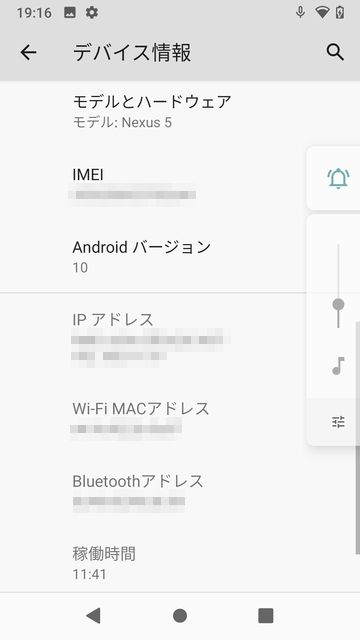
モデル名はNexus 5でAndroidバージョンは10となっています。Androidバージョンの詳細を見てみると...
LineageOS 17.1
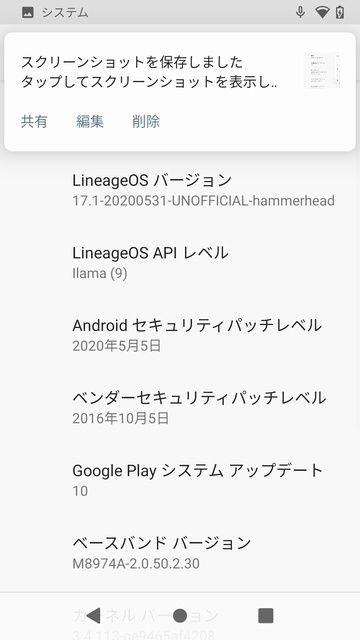
LineageOS のバージョンは17.1となっています。
これで Nexus 5 (2号機)も LineageOS 17.1 (Android 10相当) となり、最新バージョンにアップデートすることができました。
---
おまけ Nexus 5 の Factory Image のページ: Factory Images for Nexus and Pixel Devices
どうしようもなくなって、元のAndroidイメージに戻したい、けど、バックアップも消えた、という場合には、上記ページから適切な Factory image をダウンロードして、このページに書いてある焼き方で焼いてみてください。(^^;; ユーザデータは戻らんけどね。
--- 20:55 ---

日曜に調達した Nexus 5 (2号機)は ROM 32GB 版でした。1号機は 16GB 版やったので、ちと寂しかったけど、2号機は太っ腹です。(^^; っちゅうことで(何が?)、TWRPを導入して、LineageOS 17.1 (Android 10相当)を焼いてみました。前提条件は adb が使える環境を持ってることです。 お約束ですが、このページに書いてあることを実行して、Nexus 5 が起動しなくなったり、データが消えてしまっても、あくまで自己責任ということで。
Nexus 5 設定の[システム][端末情報](やったかな?(^^)の ビルド番号 を7回タップして 開発者向けオプション を表示させます。開発者向けオプションの中の USBデバッグ をオンにします。その上で adb 環境のあるPCに接続します。
まずは、Bootloaderアンロックを行います。 Bootloaderアンロックすると全てのデータが消去されて工場出荷状態に戻るので必ずバックアップを取ってください。 PC側でコマンドプロンプトを立ち上げて、
adb reboot bootloader
を実行すると、Nexus 5 がBootloaderモードに入ります。
Bootloaderモード

ここでPC側のコマンドプロンプトで、
fastboot oem unlock
を実行すると、Nexus 5に警告画面とアンロックのyes/no選択が出ます。
Bootloaderアンロックしてもイイ?

音量のup/downでカーソルが動くので、yesに合わせて電源ボタンを押します。すると、データ消去が始まり( erasing... の表示)ます。erasing... が消えたら、電源ボタンを押してNexus 5を再起動します。工場出荷時に戻ってるので、Nexus 5の初期設定画面が表示されるはずです。これで Bootloaderアンロックは完了です。
続いて、カスタムリカバリTWRPの導入です。 Nexus 5用 TWRP 3.3.1 をこのページからダウンロード( twrp-3.3.1-0-hammerhead.img )して適当なフォルダに保存します。Nexus 5 を Bootloaderモードで起動( 電源+音量小の同時押しで電源を入れる )して、PCと接続します。コマンドプロンプトを開き、先ほどimgファイルを保存したフォルダに移動します。そこで、以下のコマンドを入力して Nexus 5 に TWRP を焼きます。
fastboot flash recovery twrp-3.3.1-0-hammerhead.img
これで、TWRPの導入は完了しました。
まずはシステムバックアップを取っておきます。 電源+音量小 でBootloaderモードに入り、音量ボタンを押して上部の表示を Recovery mode にして電源ボタンを押します。すると、TWRPが起動します。
メニュー画面で Backup を選び、全てにチェックを入れます。そして、Swipe to Backup と書いてあるところをスワイプするとシステムバックアップが始まります。システムバックアップには5~10分程度かかります。
次に、カスタムROMとOpenGAppsをダウンロードします。
カスタムROM: このページ から一番新しいファイル(例えば lineage-17.1-20200531-UNOFFICIAL-hammerhead.zip )をダウンロードします。
OpenGApps: このページ から Platform:ARM, Android:10.0, Variant:micro を選んでダウンロードします。(例えば、 open_gapps-arm-10.0-micro-20200606.zip )
これらをTWRPから焼くのですが、試してみたところ、OpenGAppsのサイズがpicoでも、 Error 70 (システムエリアの容量不足)が出て、このままでは焼けません。(^^;;
っちゅうことで、 Nexus 5 Repartition のページから hh_clamor_repartition.zip をダウンロードします。このファイルを使ってNexus 5 の /systemパーティションを 1.5GB に拡張します。 この操作をするとNexus 5内部のファイルは全て消えますので、システムバックアップしたファイル(TWRPフォルダの下まるごと)をPCにバックアップしてしまいます。
先ほどダウンロードしたhh_clamor_repartition.zipをNexus 5の内部ストレージに転送します。その上で Install を押し、hh_clamor_repartition.zipを選択します。Swipe to confirm flash をスワイプしてインストールすると、メッセージが出てインストールは完了します。この後、メニューの [Advanced][Terminal] で表示されるターミナルソフトに、
modify
と打ち込みます。すると、パーティションのリサイズが始まります。完了してリブートするまで待ちます。
もしかしたら、ここで再度TWRPをインストールしたかもしれません... (^^;;
今度はカスタムROMとOpenGAppsをインストールするために、再度 TWRP を立ち上げます。
ダウンロードしておいたカスタムROMとOpenGAppsのファイルを Nexus 5の内部ストレージに転送します。メニューから Install をタップし、Nexus 5の内部ストレージに転送したカスタムROMファイルを選びます。続いて、 Add more zips をタップしてOpenGAppsのファイルを選びます。この後、Swipe to confirm flash をスワイプしてインストールを行います。
インストールが完了したら [Reboot][System] でリブートします。リブートしてから起動するまで初回は5分ぐらいかかるので、じっと待ちます。
リブートしたら初期設定をします。初期設定が完了すると、ホームアプリを選択する画面が出るので、私は Pixel Launcher を選びました。
Pixel Launcher を選んだホーム画面

さて、デバイス情報はどうなってるかというと...
Nexus 5 で Android 10
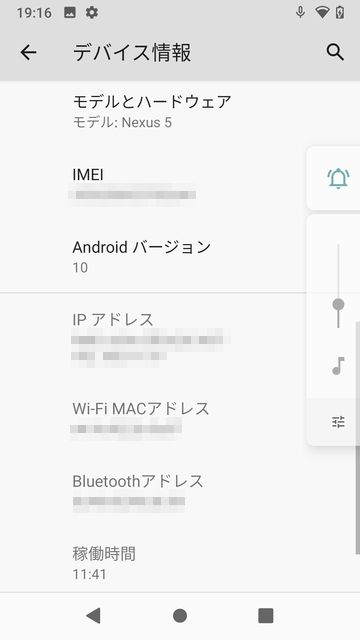
モデル名はNexus 5でAndroidバージョンは10となっています。Androidバージョンの詳細を見てみると...
LineageOS 17.1
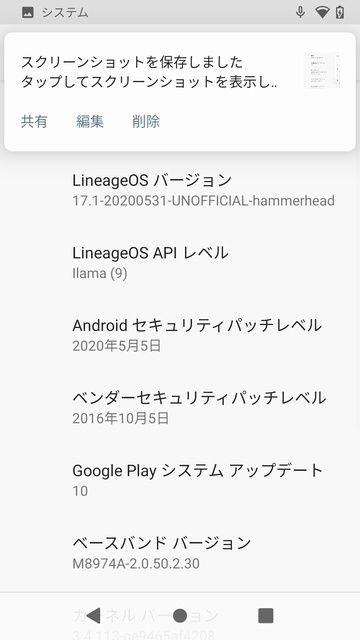
LineageOS のバージョンは17.1となっています。
これで Nexus 5 (2号機)も LineageOS 17.1 (Android 10相当) となり、最新バージョンにアップデートすることができました。
---
おまけ Nexus 5 の Factory Image のページ: Factory Images for Nexus and Pixel Devices
どうしようもなくなって、元のAndroidイメージに戻したい、けど、バックアップも消えた、という場合には、上記ページから適切な Factory image をダウンロードして、このページに書いてある焼き方で焼いてみてください。(^^;; ユーザデータは戻らんけどね。
--- 20:55 ---
お気に入りの記事を「いいね!」で応援しよう
[Linux] カテゴリの最新記事
-
Raspberry Pi は便利だ February 26, 2024
-
mouse computer W330SU2 に wattOS R13 を… January 7, 2024
-
portege Z-30A に Bohdi Linux 7.0.0 をイ… August 28, 2023
【毎日開催】
15記事にいいね!で1ポイント
10秒滞在
いいね!
--
/
--
PR
X
Keyword Search
▼キーワード検索
まだ登録されていません
Comments
© Rakuten Group, Inc.










